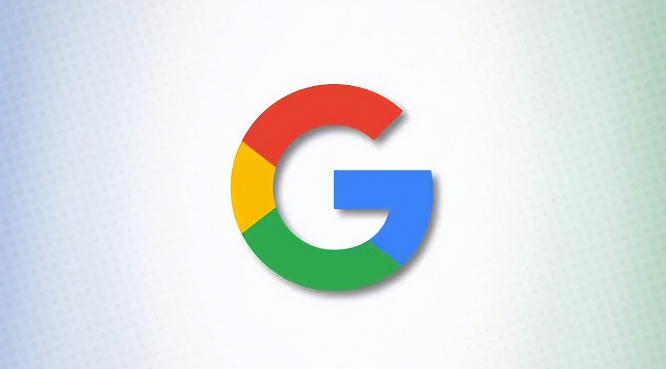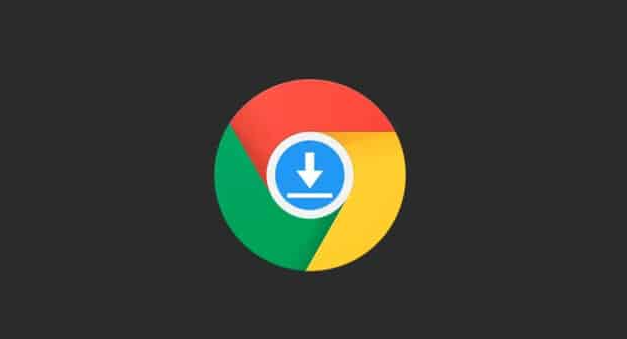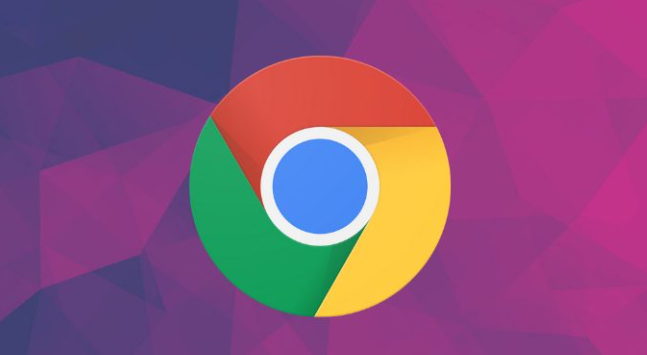首先,检查插件本身是否有设置相关的选项。进入浏览器的扩展程序管理页面,找到对应的插件,点击“详情”按钮。在详情页面中查看插件的设置,看是否有关于显示或图层的设置项,尝试调整这些设置,比如关闭一些可能影响显示的特效或调整显示层级等相关设置。
如果插件设置中没有解决问题,可以尝试禁用其他可能产生干扰的插件。因为多个插件之间可能存在冲突,导致某个插件页面的显示异常。逐个禁用其他插件,然后刷新浏览器,查看目标插件页面是否能够正常显示。如果禁用某个插件后问题解决,那么可能是该插件与目标插件不兼容,需要考虑是否需要调整插件的组合或者联系插件开发者反馈问题。
另外,检查浏览器的缩放比例。有时候浏览器的缩放比例可能会影响插件页面的显示,导致图层遮挡。将浏览器的缩放比例调整为100%,然后刷新页面,看是否能解决图层遮挡的问题。可以通过在浏览器右下角找到缩放比例设置进行调整。
还要查看浏览器的缓存和Cookie。过多的缓存和Cookie可能会导致页面显示出现问题。在浏览器的设置中,找到“隐私和安全”部分,点击“清除浏览数据”,选择清除缓存和Cookie等临时文件,之后重新打开浏览器并加载插件页面,看是否能够正常显示。
如果上述方法都无法解决问题,可以尝试重新安装该插件。先在扩展程序管理页面中删除该插件,然后从官方渠道重新下载并安装最新版本的插件,再次检查插件页面的显示情况。同时,确保浏览器是最新版本,因为旧版本浏览器可能存在一些与插件兼容性相关的漏洞或问题。